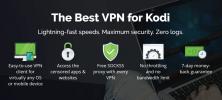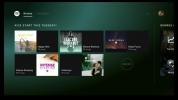Sådan opdateres Amazon Fire TV Stick med ny software
Amazon Fire TV-familien af enheder, der inkluderer Firestick, Fire TV Cube og Fire TV Stick 4K, er hurtigt blevet et af verdens foretrukne streaming-enheder. De er hurtige, effektive, billige, let at fange jailbreak, og forbløffende ligetil at bruge, der giver fuld adgang til et væld af film og tv-shows lige fra dit eget hjemmes bekvemmelighed.

At holde din Fire TV-enheder ajour er vigtigt. Ikke kun får du den bedste ydelse, men du drager også fordel af sikkerhedsopdateringer og nye funktioner, som Amazon udgiver regelmæssigt. Hvis du imidlertid ejer en ældre Fire-enhed, skal du muligvis manuelt opdatere dem til den nyeste software. Bare rolig, det er ikke så kompliceret, som det kan se ud. Vi guider dig gennem hele processen herunder.
30-dages pengene-tilbage-garanti
Husk først at bruge en VPN til sikre strømme
Online-privatliv er en enorm bekymring i den moderne verden, også for Firestick og Fire TV brugere. Regeringskontorer spionerer efter vores aktivitet, internetudbydere registrerer trafik og sælger personlige oplysninger, og cyberkriminelle vil meget gerne få deres hænder på nogle private data. VPN'er kan forhindre, at alle disse trusler bliver et problem, men kun hvis du først installerer en pålidelig service.
Virtuelle private netværk (VPN'er) krypterer data, der forlader din enhed for at give en sikker tunnel mellem dig og internettet. Nogle tjenester er dog hurtigere end andre, hvilket betyder, at du er nødt til at undersøge lidt, før du tager springet. Vi har forenklet processen ved at indsnævre markedet til vores foretrukne service:
IPVanish - Bedst til Fire TV

IPVanish går meget langt for at give både hastighed og sikkerhed på hver platform, og leverer brugerdefinerede apps, der er lette og lette at bruge, selv med en Fire Stick-fjernbetjening. IPVanish's installation håndteres også via Amazon appstore, hvilket betyder, at alt hvad du skal gøre er at tænde dit tv, besøge det indbyggede downloads-afsnit, kigge efter IPVanish og nyde.
Ydelsesmæssigt holder IPVanish hastighederne høje ved at levere et netværk på over 1.100 servere i 60+ forskellige lande, som alle leverer hurtige downloads og utrolige filmstrømme. Dine oplysninger er sikret med 256-bit-kryptering sammen med en robust nul-logging-politik, og din identitet er låst af både DNS-lækagebeskyttelse og en automatisk kill-switch.
IPVanish tilbyder en 7-dages pengene-tilbage-garanti, hvilket betyder, at du har en uge til at teste den risikofri. Bemærk, at Vanedannende tip læsere kan spar enorme 60% her på IPVanish-årsplanen, hvilket tager den månedlige pris ned til kun $ 4,87 / mo.
Vil du have mere information? Tjek vores komplette IPVanish-gennemgang.
Opdatering af dit Fire TV med ny software
Nye softwareopdateringer leveres med jævne mellemrum på Fire TV, Fire Cube og Fire Stick. Det meste af tiden opdateres disse enheder automatisk til den nyeste version, mens du sover. Det er altid en god ide at manuelt tjekke fra tid til anden bare for at sikre dig, at du får den bedst mulige oplevelse.
Sådan opdateres Fire TV manuelt

Muligheden for manuelt at opdatere din Fire Stick er en slags skjult for visningen, men når du først ved, hvor du skal se, er det ikke så svært. Ved hjælp af trinene nedenfor kan du kontrollere for nye udgivelser og installere ny software med blot et par klik.
- Åbn din Fire TV-interface og gå til hjemmemenu.
- Rul til højre på menupunkterne øverst på skærmen og vælg Indstillinger. Det kan være nødvendigt, at du trykker på fjernbetjeningen for at fremhæve menuen, før du kan navigere.
- Rul til højre gennem ikonerne, og vælg Apparat
- Rul til Om og vælg det.
- Gå ned til Kontroller for systemopdatering
- Info til højre viser, hvornår du installerede den sidste opdatering, og sidste gang du eller Fire Stick kontrollerede efter en ny version.
- Klik på Kontroller for systemopdatering mulighed. Fire TV tjekker for en ny udgivelse.
- Hvis en ny version er tilgængelig, bliver du bedt om at downloade og installere med det samme. ganske enkelt følg pop op-vinduerne og du bliver opdateret på ingen tid.
- Hvis der ikke er nogen ny udgivelse, skal du gå tilbage til startskærmen og se en film!
Når opdateringen er afsluttet, skal din Firestick / Fire TV automatisk genstartes. Hvis det ikke gør det, skal du muligvis genstarte det selv. For hurtigt at gøre dette fra en hvilken som helst skærm skal du holde den midterste knap på fjernbetjeningen sammen med knappen Afspil / pause i cirka fem sekunder.
Opdater automatisk dit Fire TV

Du behøver ikke manuelt kontrollere, om der er opdateringer, hver gang du bruger din Fire-enhed. Det meste af tiden Fire TV vil lede efter nye versioner uden din indblanding, normalt om natten, mens enheden hviler i dvaletilstand. Opdateringer downloades og installeres automatisk, klar til at køre næste gang du vil se et tv-show.
Fire TV har automatisk opdateringer slået til som standard, så de fleste mennesker behøver ikke at gøre noget for at komme i gang. Hvis du dog vil dobbelttjekke, at du er i den nyeste version, skal du sørge for, at din Fire Stick har adgang til internettet, og følg derefter trinnene herunder.
- Åbn din Fire TV-interface og gå til hjemmemenu.
- Rul til højre på menupunkterne øverst på skærmen og vælg Indstillinger.
- Rul til højre, og vælg Apparat
- Vælge Genstart og bekræft i det næste vindue.
- Fire TV Stick genstarter. Når det er gjort, ser det automatisk efter opdateringer.
- Når opdateringerne er downloadet, skal du følge instruktionerne om at genstarte Fire TV og starte den nye software.
Fabriksindstil Firestick til hurtigere ydelse
Bremsede den seneste softwareopdatering dit Fire TV? Dette kan være overraskende almindeligt på nogle enheder, især ældre udgivelser af Fire TV og Fire Stick. Hvis du støder på forsinkelse af menuen eller andre afmatningsproblemer efter en opdatering, skal du følge de hurtige fabriksindstillinger nedenfor.
Der er to hovedmetoder til udførelse af en fabriksindstilling på Fire TV / Firestick. Gå til den første og mest enkle Indstillinger, efterfulgt af Apparat. Rul til bunden og vælg Gendan til fabriksindstillinger mulighed. Bekræft dit valg, og Fire TV udfører automatisk nulstillingen.
Den anden måde at nulstille fabrikken er at holde både tilbage-knappen og den højre knap på din Fire TV-fjernbetjening nede. Hold dem trykket i 5-6 sekunder. En advarsel om nulstilling af fabrikken vises til sidst. En timer tæller, inden processen udføres på egen hånd, så hvis du skifter mening, har du kun ca. 20 sekunder på at annullere.
Tjek vores komplet guide til at fremskynde din Amazon Firestick.
Håndtering og opdatering af app-software på Fire TV
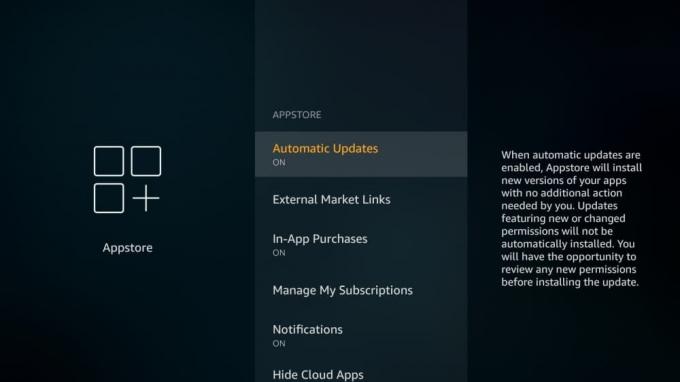
Fire TV-enheder kan indeholde en masse apps. Nogle gange forbliver denne software ikke opdateret, selvom du holder Firesticks operativsystem på den nyeste version. Følg rådene i nedenstående afsnit for at sikre, at dine apps er friske og hurtige.
Opdater manuelt Fire TV-apps
Software, du installerer gennem Fire TVs hovedgrænseflade, giver dig adgang til et væld af streaming-indhold, herunder Netflix-film, tv-shows gennem Hulu, YouTube-videoer og mere. Det meste af tiden opdaterer disse apps automatisk sig selv. Hvis de ikke gør det, skal du blot gennemgå nedenstående trin.
- Åbn dit Fire TV og gå til hjemmemenu.
- Rul til den markerede række Dine apps og spil
- Hvis den app, du vil opdatere ikke er på listen, skal du rulle til højre og vælge Se alle
- Fremhæv appen billede, og tryk på triple line menu-knap på din fjernbetjening. Dette åbner en lille menu med et par muligheder i nederste højre hjørne af skærmen.
- Fremhæv Mere info og klik på fjernbetjeningen for at bekræfte.
- Hvis en opdatering er tilgængelig, vises en ny mulighed ved siden af Åbn. Hvis du klikker på den, vises en meddelelse til bekræft download og installation opdateringen.
- Hvis der ikke er nogen opdatering tilgængelig, vil du ikke se nogen specielle underretninger. Du er velkommen til at gå binge watch Westworld i stedet!
Automatiske appopdateringer på Firestick
Du kan indstille din Fire TV Stick til automatisk at scanne og opdatere apps i baggrunden og holde dem på den nyeste version, uden at du behøver at løfte en finger. Dette er normalt tændt som standard, så chancerne for, at du ikke behøver at ændre indstillingen manuelt. Det er ikke en dårlig ide at dobbelttjekke og sikre sig, at indstillingen er tændt, men bare for at spare tid i fremtiden.
- Åbn din Fire TV-interface og gå til hjemmemenu.
- Rul til højre på menupunkterne øverst på skærmen og vælg Indstillinger.
- Rul til højre, og vælg Applikationer efterfulgt af App butik.
- Gå til Automatiske opdateringer og skift det til på.
- Gå ud af indstillingsmenuen.
- Genstart dit Fire TV og apps opdateres automatisk.
Opdater sidelastede apps på Amazon Fire TV
Sideloading-apps er den bedste måde at få ikke-understøttet tredjepartsindhold på dit Fire TV, som f.eks. vores foretrukne medieafspiller, Kodi. Det er overraskende let at gøre og involverer ikke nogen form for hacking eller rodfæstelse, bare en simpel alternativ installationsmetode. Det bedste er, at apps, der er installeret ved hjælp af denne metode, kan styres ligesom native apps på din Fire-enhed, så du kan opdatere eller afinstallere dem uden for mange problemer.
Hvis du allerede er bekendt med sideladning, behøver du ikke huske noget nyt for at opdatere sideladede apps. Følg blot de samme metoder, som du brugte til sideladning i første omgang for at tilføje opdateret software til dit Fire TV. Hvis du er ny med sidelæsning, så tjek vores vejledning til hvordan man sideloader apps på Fire TV for den fulde scoop, eller bare følg nedenstående trin.
- Først skal du sørge for, at din enhed er klar ved at gå til Fire TV Stick's indstillingsside.
- Vælge Enhed> Udviklerindstillinger og indstil "Apps fra ukendte kilder" til ON. Hvis du tidligere har indlæst en app sidst, er den sandsynligvis allerede indstillet korrekt.
- Accepter advarselsmeddelelsen om installation af eksterne apps.
- Gå til Indstillinger> Om - Netværk og skriv IP-adressen på din Fire TV Stick.
- Besøg adbLink websted på din pc og download programmet til dit operativsystem.
- Kør og installer adbLink.
- Klik ny ved siden af enhedsboksen og tilføj din Fire TV Stick.
- Skriv IP-adresse på din Fire TV Stick ind adbLink.
- På din pc download den nye version af appen du vil opgradere.
- I adbLink, Klik på knappen Install APK.
- Gennemse og Vælg .apk-opdateringsfil fra adbLink-grænsefladen.
- Klik Ja når prompt APK-prompten vises.
- Opdateringen installeres automatisk over den gamle version af appen. Afhængig af softwaren vil din konto og tilpasningsdata normalt blive bevaret.
Konklusion
Fire TV, Fire Cube og Fire Stick-enheder tilbyder en masse underholdning i en overraskende lille pakke. De er billige, lette at bruge og leverer et væld af muligheder for film og tv-show lige til hånden. Hvis du holder softwaren og apps opdateret, er du garanteret den bedst mulige oplevelse, hver gang du tænder for Fire TV!
Gik vi glip af din yndlingsmetode til, hvordan du opdaterer Fire TV-software? Fortæl os det i kommentarfeltet nedenfor!
Søge
Seneste Indlæg
Super Bowl 2020 på Kodi: Sådan lever du Stream Super Bowl
Det Super Bowl i 2019 bringer endnu et spændende år til Amerikansk ...
10 bedste gratis apps til Fire TV og Fire Stick i 2020
Amazons Fire TV og Fire TV Stick er to af de bedste filmstreamingse...
Bedste alternativer til Hulu i 2020: Følg med dine favoritprogrammer
Hulu trådte ind på markedet for videostreaming i midten af 2000'e...